Tablolarla çalışmak Adobe InDesign içinde karmaşık bir görev olabilir, ancak formatlarını baştan doğru ayarladığında büyük ölçüde basitleşir. Sistematik bir şekilde tablolar ve hücre formatları oluşturmak, tabloları oluşturma ve düzenleme sırasında zaman kazanmanı sağlamakla kalmaz, aynı zamanda belgelerinde tutarlı bir formatlama sağlar. Bu kılavuz, etkili tablo formatları nasıl oluşturulup uygulanacağını gösterir.
En önemli bulgular
- InDesign'daki tablo ve hücre formatları, formatlamayı büyük ölçüde basitleştirir.
- Renkler, boşluklar ve yazı tipleri için ayarlar merkezi olarak yönetilebilir.
- İyi düşünülmüş bir yapı, gelecekteki değişikliklerdeki yükü azaltır.
Aşama Aşama Kılavuz
Öncelikle, tablo formatları ve hücre formatları için panelleri açmak önemlidir. Bunun için InDesign'daki ilgili seçenekleri çağırmalısın. Burada kullanabileceğin bazı formatlar zaten gözükmektedir.
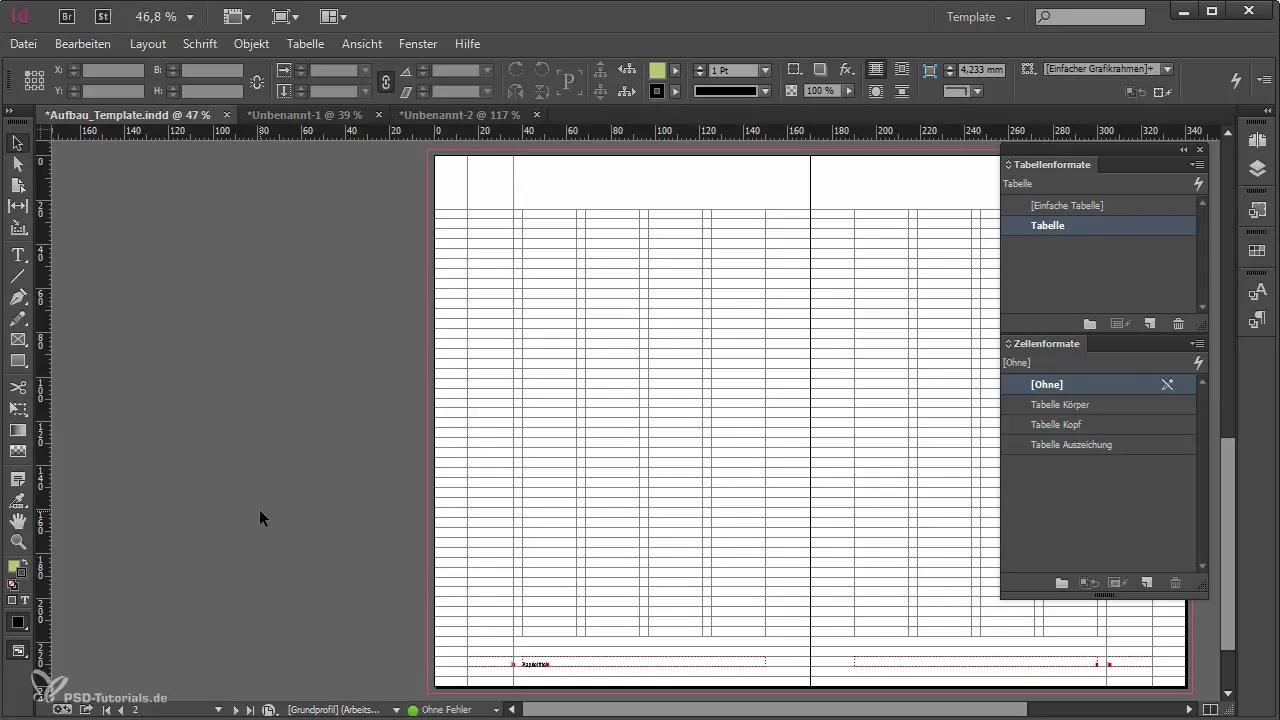
Bir tablo oluşturmak için önce bir metin çerçevesine ihtiyacın var. Bir metin çerçevesi çek ve ardından "Tablo"ya git ve "Tablo Ekle" seçeneğini seç. Açılan diyalogda satır ve sütun sayısını belirleyebilirsin. Bu örnekte, dört satır ve dört sütundan oluşan basit bir tablo ekleyeceğiz.
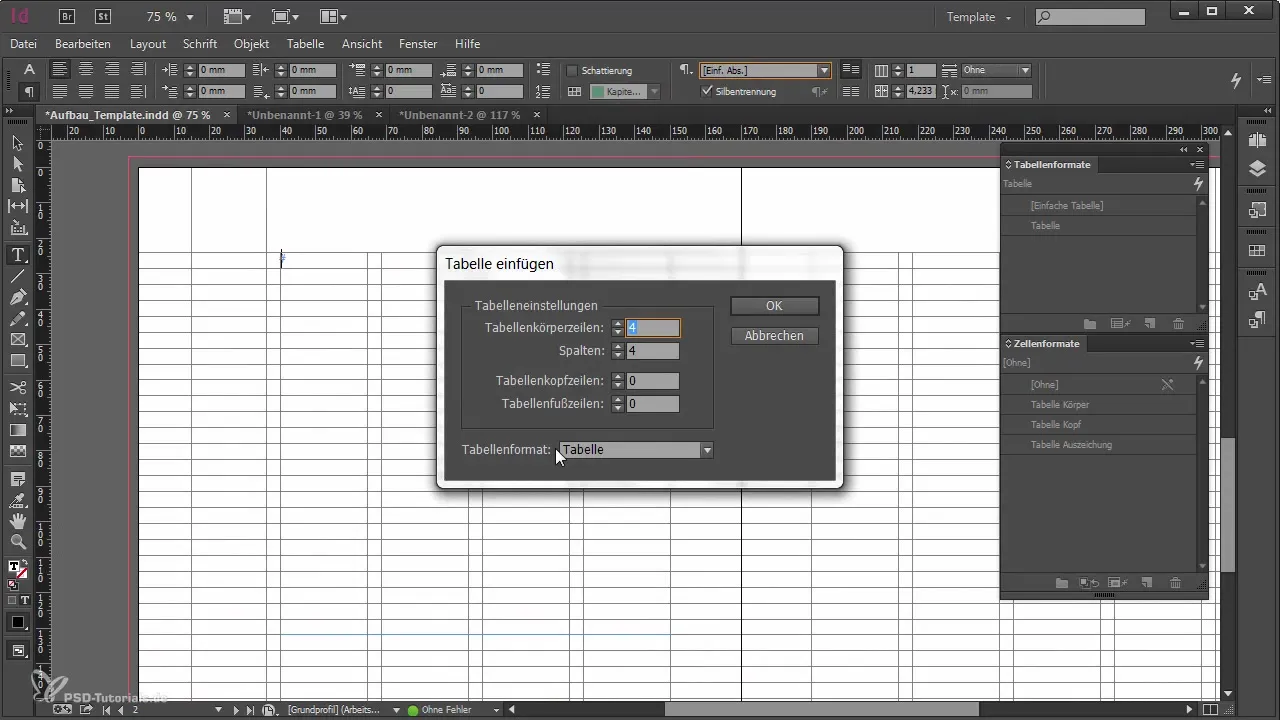
Tabloyu ekledikten sonra başlangıçta biçimlendirilmemiş olarak görünür. Görünümü pek çekici değildir, çünkü siyah kenar tüm hücreleri çevreler ve yüzey rengi yoktur.
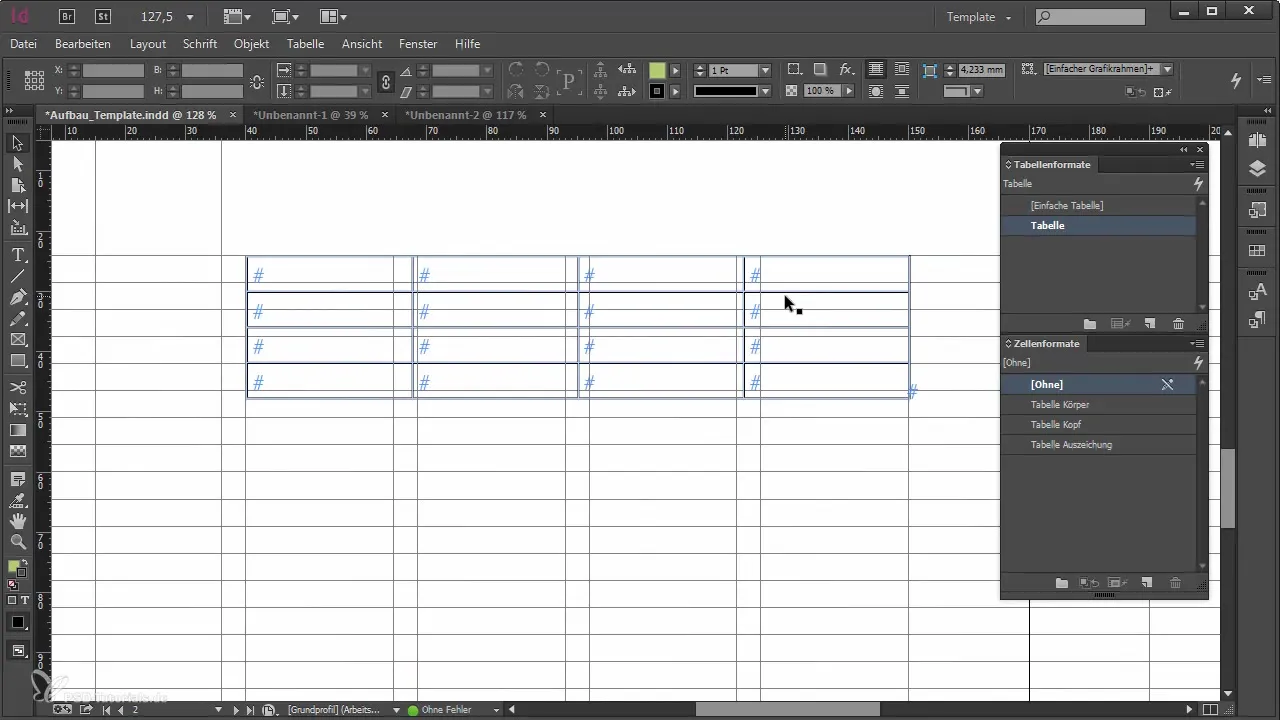
Tablo formatına basit bir tıklama, tablonun görünümünü hemen değiştirir. Hem arka plan rengi hem de format ayarlarında tanımladığın hatları alır. Tablo kenarı, tanımlamışsan kaybolur.
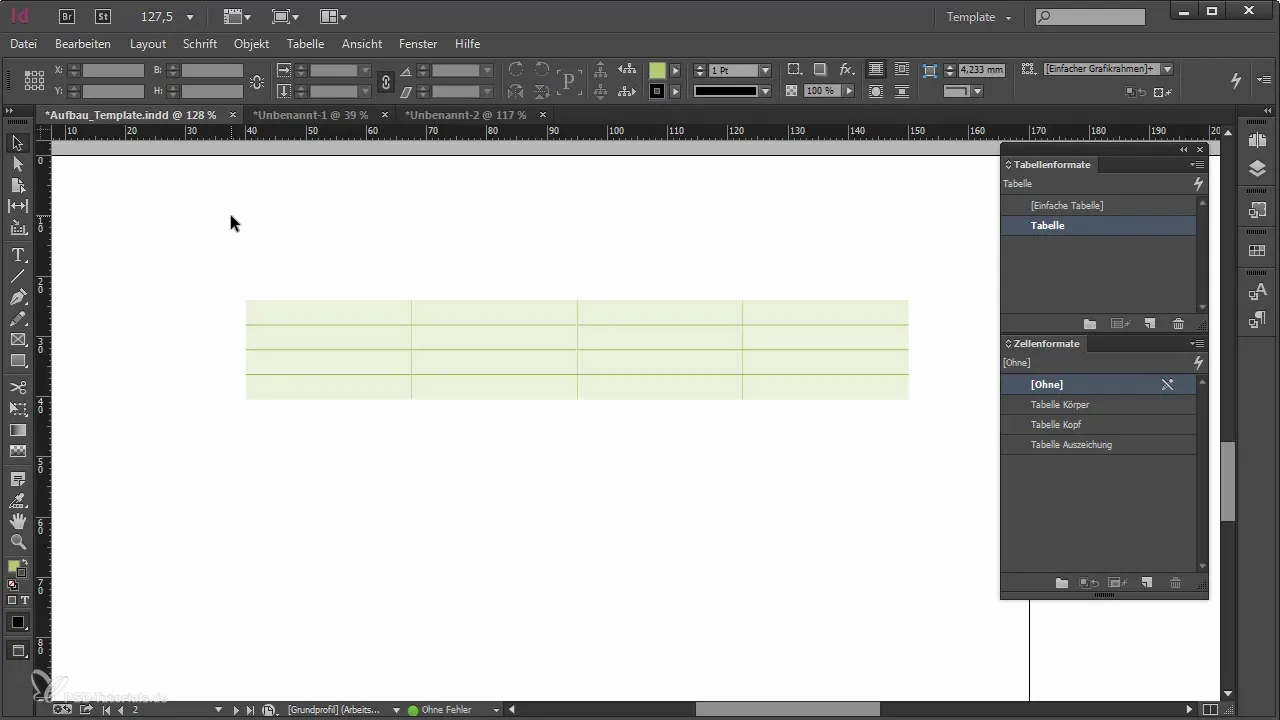
Format ayarları, tablonun görünümü ve yapısı için kritik öneme sahiptir. Burada, hangi hücre formatlarının otomatik olarak uygulanacağını belirleyebilirsin. Örneğin, başlık satırının "Tablo Başlığı" formatına, tablonun ana bölümünün ise "Tablo Gövdesi" formatına sahip olduğunu tanımlayabilirsin.
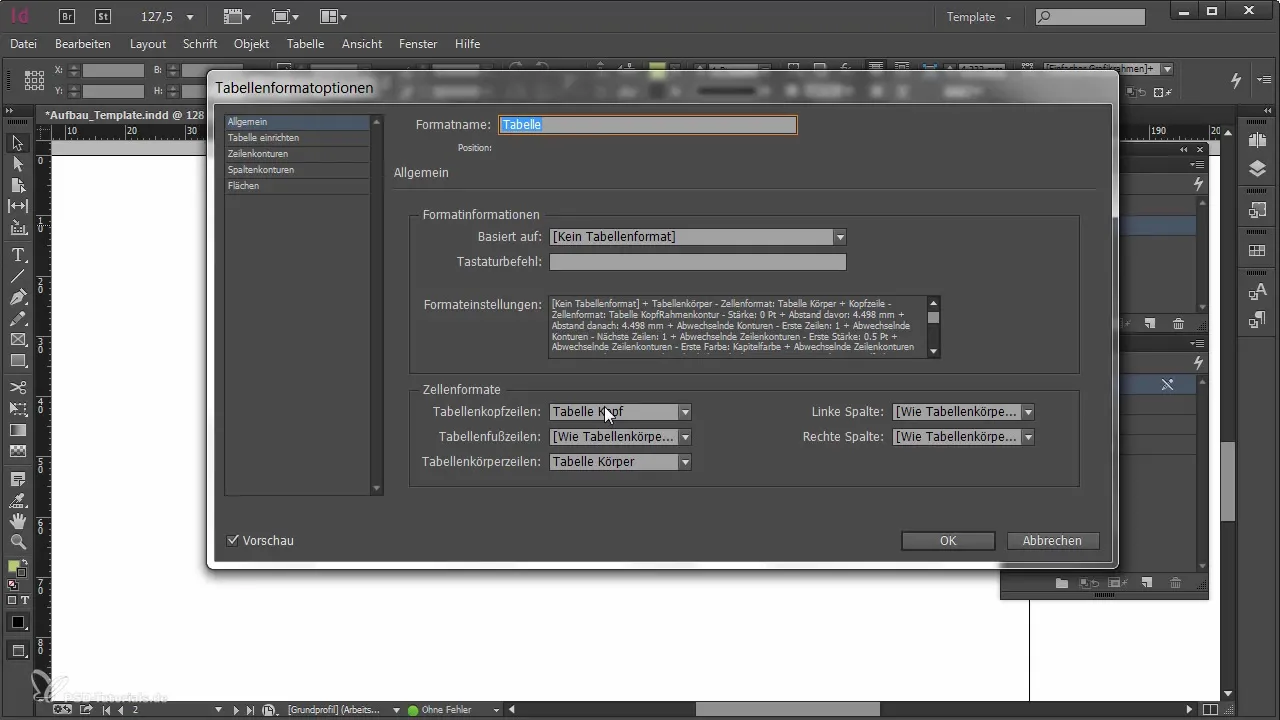
Şimdi "Tablo Gövdesi" hücre formatına daha yakından bakalım. Bu ayarlarda, metnin hücre kenarından 1 mm kadar içeri kaydırılmasını sağlayabilirsin. Hücre formatları kendileri kenarlar veya yüzey renkleri tanımlamadığı için bunları tablo formatında belirlemelisin.
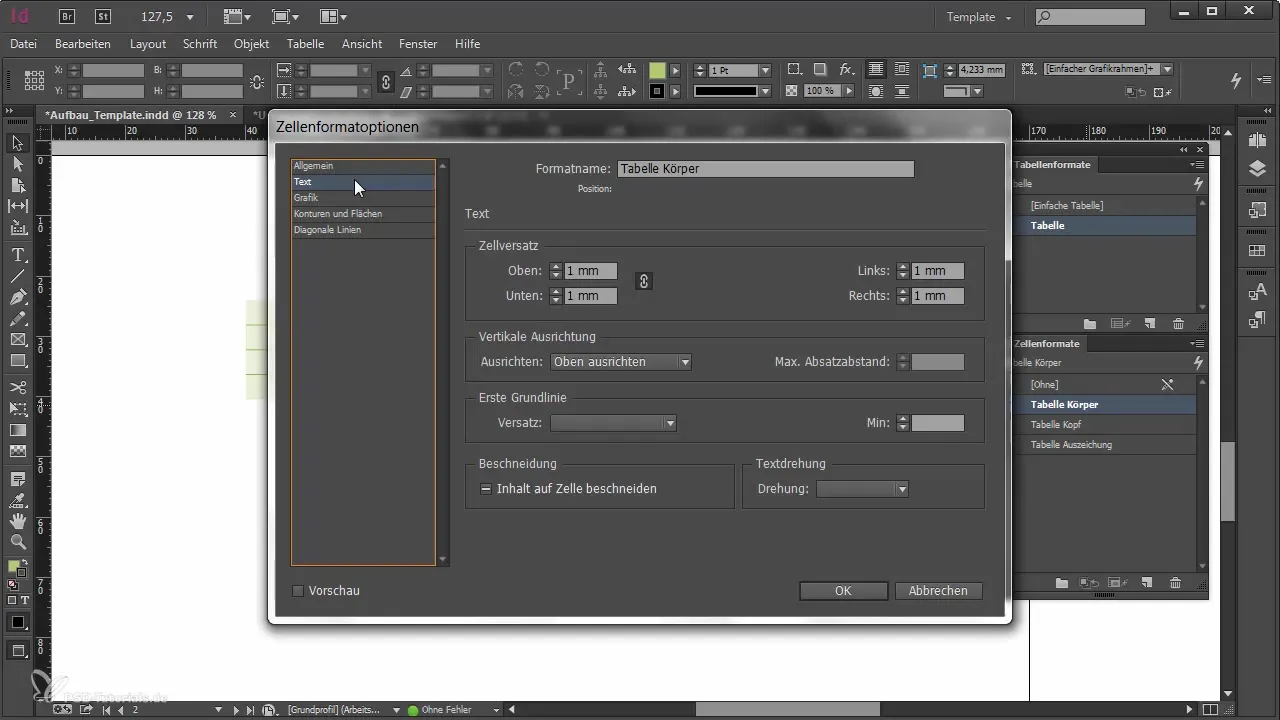
Hücre formatları, bir hücrenin tamamının kapalı formatını belirlemek için tasarlanmamıştır. Tablo için hem alternatif desenler hem de belirli kenar formatlarını tanımlama imkanın var, ancak her hücreyi farklı biçimlendirmek zorunda olmadığını da bilmelisin.
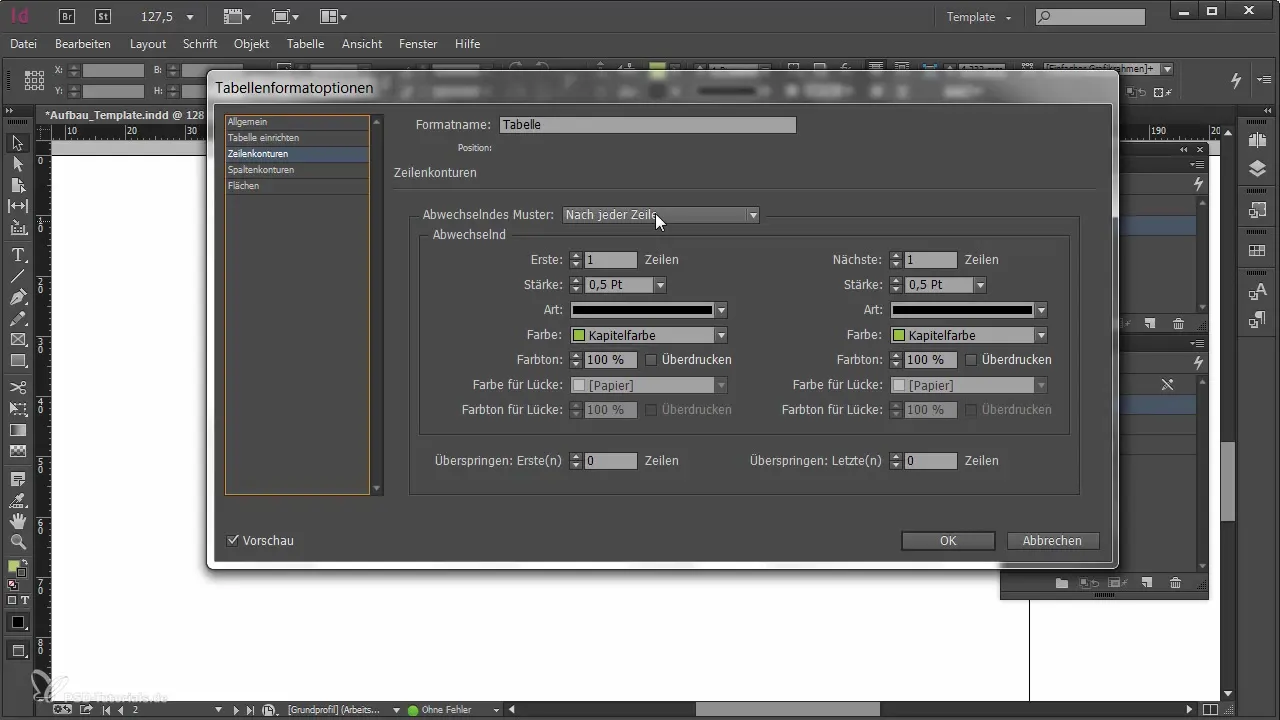
Dış kenarı olmayan bir tablo oluşturmak istiyorsan, tablo formatı ayarlarına git ve tablo kenarını sıfıra ayarla. Böylece iç formatın korunurken tablonun dış kenarları kaybolur.
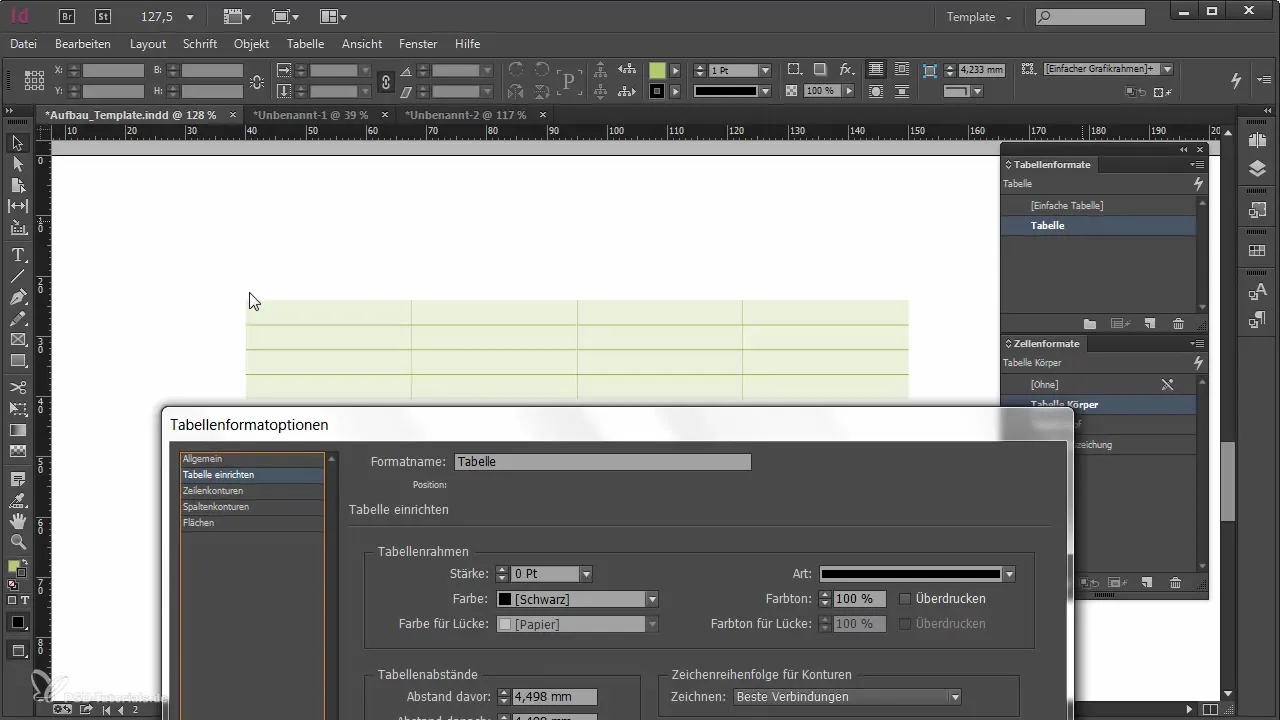
Hücre içindeki formatlamaların ve uyguladığın clipart'ların, belirli tanımlar olan hücre formatları tarafından üzerine yazılabileceğini unutma. Bu nedenle, hücre formatında, tablo formatında belirlemek istediğin istenen özellikleri tanımlamaman önemlidir.
Bir diğer önemli nokta, tablonun çevresindeki metne olan mesafedir. Tablonun iyi bir şekilde metin çerçevesine yerleşmesi için, mesafenin rastgele bir standart değere ayarlanmadığından emin olmalısın. Gerekirse mesafeleri optimize et.
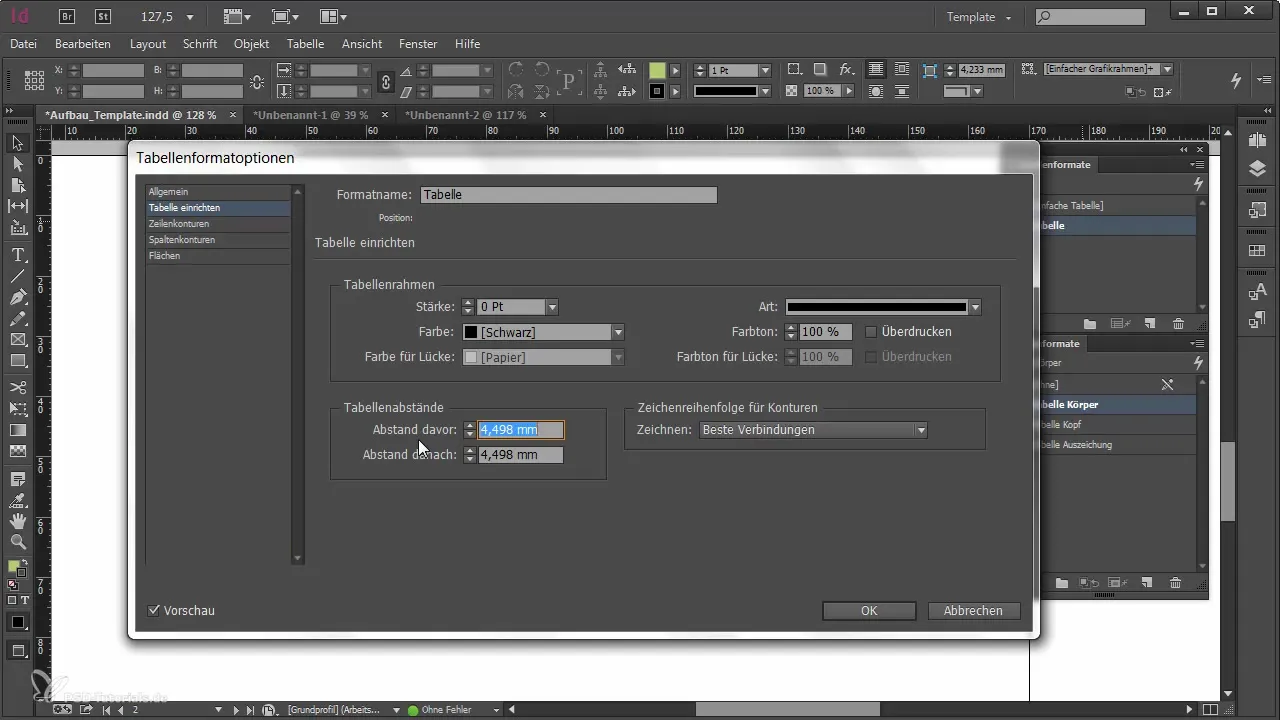
Bir tablonun ilk satırı otomatik olarak başlık satırı olarak kabul edilmez. İlk satırı manuel olarak başlık satırına dönüştürebilirsin; bu, başlık satırının formatlamasını ayarlar. Bunun için "Tablo" menüsüne git ve "Satırları Başlık Satırı Olarak Dönüştür" seçeneğini seç.
Renkler, kenar ve ara mesafeler için temel formatlama, tablo formatı üzerinden merkezi olarak kontrol edilebilir. Belirli hücreler için gerekli olan tüm istisna veya özel formatlamaları hücre formatı ile tanımlayabilirsin.
Düşünülmüş bir tablo formatı ile iyi tanımlanmış hücre formatlarının bir araya gelmesi, işini çok verimli hale getirir. Örneğin, bir hücrede metni belirli bir paragraf formatıyla biçimlendirerek tutarlı bir yazı tipi ve boyutu belirleyebilirsin.
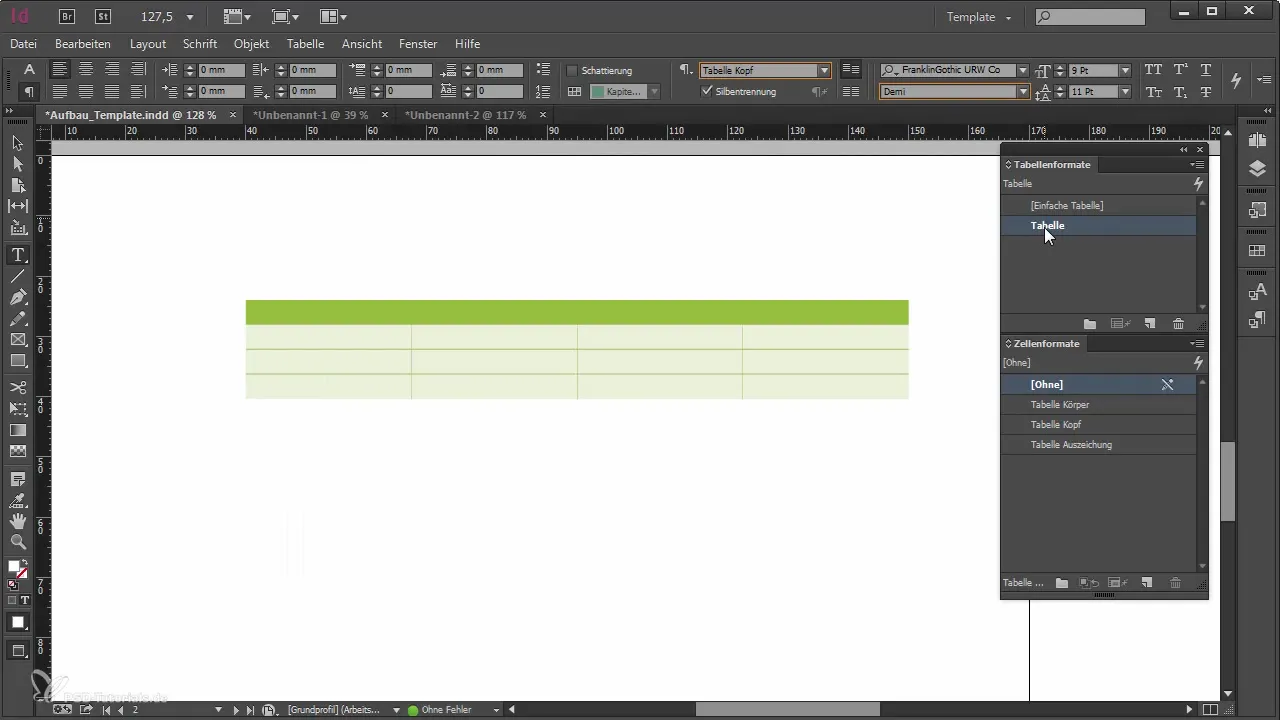
Son olarak, tabloyu oluşturmadan önce uygun tablo formatını seçmen önemlidir. Bunu yaptığında, yeni tablonun formatı doğrudan alınır ve bu da sana zaman ve çaba kazandırır.
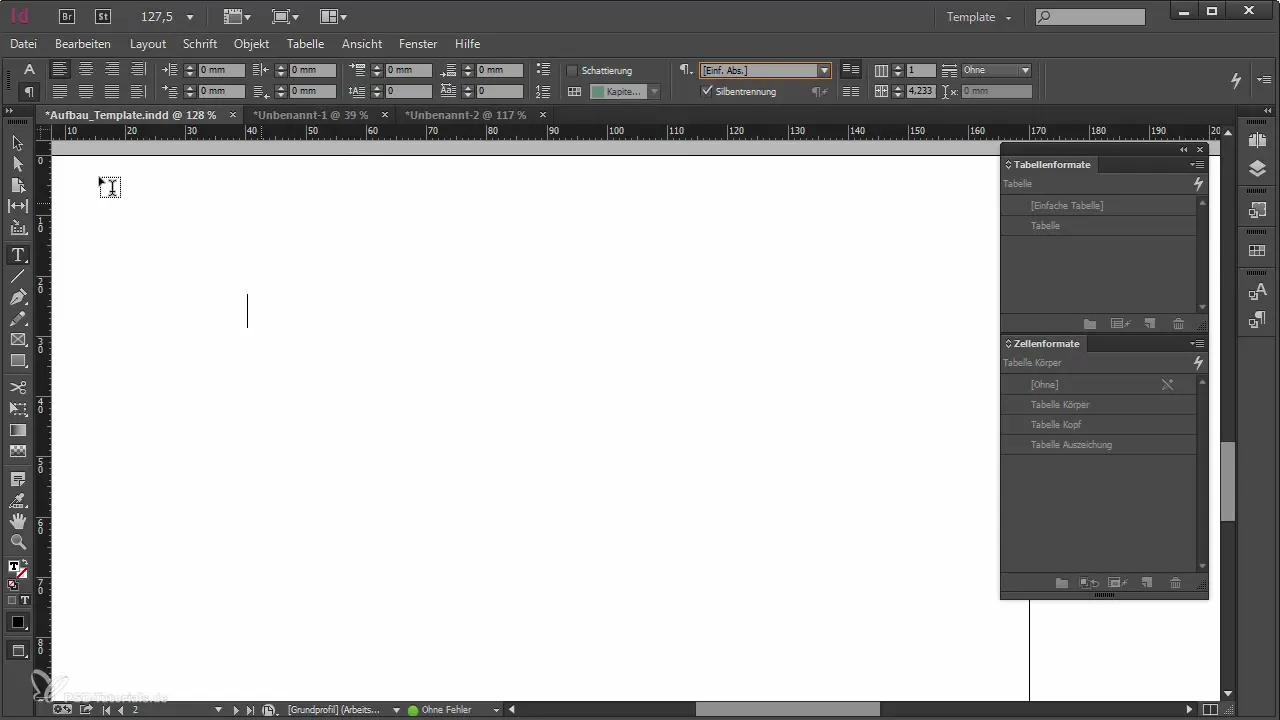
Özet
Bu kılavuzla birlikte, Adobe InDesign'da etkili bir şekilde tablo ve hücre formatları nasıl oluşturulacağını ve uygulanacağını hakkında net bir anlayışa sahip oldun. İyi yapılandırılmış bir yaklaşım, tablolarının sadece çekici bir tasarıma sahip olmasını sağlamakla kalmaz, aynı zamanda yönetimini ve ayarlamalarını da önemli ölçüde basitleştirir.
Sıkça Sorulan Sorular
InDesign'a tabloyu nasıl eklerim?Metin çerçevesini seç, "Tablo"ya git ve "Tablo Ekle"ye tıklayarak istenen satır ve sütun sayısını belirle.
Tablomun görünümünü nasıl değiştirebilirim?Tablo formatlarını kullanarak tüm tablo için renkleri ve kenarları tanımlayabilir ve belirli hücre özellikleri için hücre formatları kullanabilirsin.
Bir hücre formatı oluşturduğumda ne olur?Hücre formatları, hücrelerin belirli görünümünü etkiler ve mesafe ile metin formatlama gibi özellikleri tanımlamana olanak tanır.
İlk satırı başlık satırı olarak belirleyebilir miyim?Evet, ilk satırı daha sonra menüde "Tablo" altında başlık satırı olarak tanımlayarak dönüştürebilirsin.
Formatlamamdan sonra neden tablo kenarım kalıyor?Eğer hücre formatları kenar ve yüzey renklerini tanımlıyorsa, tablo formatının ayarlarını geçersiz kılabilir. Rekabet eden formatlamalar kullanmamaya dikkat et.


